Internet va televizor uchun router. Smart televizorlarni kompyuter tarmog'iga ulash
Televizor tobora ko'proq ko'ngilochar markazga aylanib bormoqda, uning katta ekranida siz kompyuter yoki boshqa mobil qurilma, mahalliy tarmoq yoki Internetdagi barcha fotosuratlarni batafsil ko'rishingiz mumkin. Filmni HD sifatda tomosha qilish esa kinoga borishni almashtiradi.
Shu sababli, tobora ko'proq zamonaviy televizorlar o'rnatilgan modul tufayli Wi-Fi orqali Internetga ulanishi mumkin. Ammo televizorda bunday o'rnatilgan qurilma bo'lmasa ham, bu muammo emas. Endi televizor uchun etarli miqdordagi universal WiFi adapterlari mavjud bo'lib, ularning yordami bilan yuqoridagi barcha imkoniyatlar qo'shimcha simlardan foydalanmasdan mavjud.
Lekin televizoringiz uchun to'g'ri Wi-Fi adapterini qanday tanlash kerak va umuman olganda bu nima? Bizning maqolamizda Wi-Fi adapterini tanlashda e'tiborga olish kerak bo'lgan asosiy parametrlar tasvirlangan.
Wi-Fi adapteri bu ...
Wi-Fi adapteri yoki simsiz adapter televizorni simsiz tarmoqqa ulash uchun mo'ljallangan qurilma. Agar sizning televizoringizda o'rnatilgan Wi-Fi bo'lmasa, lekin Smart TV funksiyasi mavjud bo'lsa, aksariyat hollarda u tashqi Wi-Fi adapterlarini qo'llab-quvvatlashi kerak. Buning tasdig'ini televizor menyusida yoki buning uchun ko'rsatmalarda topishingiz mumkin.
Bu nima uchun?
Wi-Fi adapteri Internet, kompyuter, smartfon, planshet va boshqalardan filmlar, audio va fotosuratlarni simsiz qabul qilish uchun mo'ljallangan. ushbu mediani katta ekranda o'ynatish uchun.
Wi-Fi adapteri yordamida siz televizor va boshqa qurilmani tezda sinxronlashtirishingiz mumkin. Bu simlardan foydalanmasdan va uzoq masofada kompyuter va televizor o'rtasida mahalliy tarmoqni o'rnatish imkonini beradi.
Siz bir vaqtning o'zida kompyuterda ishlashingiz va media kontentini televizorga o'tkazishingiz, shuningdek, uni routerdan foydalanmasdan ikkinchi ekran sifatida ishlatishingiz mumkin.
Yuqori sifatli qurilmalar (adapterlar) brendlari
Endi quyidagi simsiz adapterlar mashhur va yuqori sifatli:





- Toshiba WLM-20U2. Televizorni uyingizning mahalliy tarmog'iga birlashtiradi va ko'plab televizorlarga kirish imkonini beradi.

Televizoringiz uchun Wi-Fi USB adapterini qanday tanlash mumkin
Oddiy Wi-Fi USB adapteri flesh-diskga o'xshaydi va televizorning USB portlaridan biriga ulanadi. Ammo USB portining mavjudligi endi siz har qanday adapter sotib olishingiz va uni ulashingiz mumkin degani emas. Televizorda kerakli drayverlar bo'lmasa, u ushbu adapterni ko'rmaydi. Shuning uchun, xato qilmaslik uchun ma'lum bir televizor ishlab chiqaruvchisi bilan mos keladigan adapterni tanlang. Ammo ba'zida ular juda qimmat.
E'tibor qarating
Televizoringizdagi portlarga qarab siz turli xil chiqishlarga ega Wi-Fi adapterini xarid qilishingiz mumkin: USB, PCMCIA yoki HDMI. PCMCIA WI-FI adapteri eskirgan variant, chunki yangi televizorlar ushbu ulagichsiz chiqariladi. Ammo agar sizda bunday rozetka bo'lsa va televizor Internetga ulanish uchun sozlanishi mumkin bo'lsa, uni tanlang.
Philips, Panasonic, Samsung, Sharp, LG, Sony va Toshiba modellarining televizorlari noutbuklar uchun mos bo'lgan oddiy Wi-Fi USB adapterlari bilan ishlamasligi mumkin. Ko'pincha ular shunchaki ularni ko'rmaydilar. Va televizor ishlab chiqaruvchisidan USB adapter sotib olishdan boshqa tanlov yo'q.
Boshqa brendlarning televizorlari uchun HDMI ulagichiga ega alternativ adapterlar mos keladi, masalan, Stream TV DIB-200. Uning xususiyati televizorning USB portidan yoki tashqi blokdan yuqori uzatish tezligi va quvvat manbai hisoblanadi.

Televizor adapterining mosligi
Wi-Fi adapterini tanlashda uning televizoringizga mosligini tekshirishni unutmang. Mos modellar yoki butun brendlar (masalan, Samsung, LGSeries 5 va boshqalar) ko'pincha adapterning o'zida yoziladi.
Ammo tavakkal qilib, markali bo'lmagan adapter sotib olsangiz nima bo'ladi? Chunki markalilar oddiylarga qaraganda ancha qimmat. Ammo tasodifiy Wi-Fi adapterini sotib olib, pulni kanalga tashlash xavfi mavjud. Ammo agar televizor uchun ko'rsatmalar "universal tashqi Wi-Fi moduli" deb belgilangan bo'lsa, o'zingizga yoqqan har qanday modelni sotib olishingiz mumkin.
Video: comfast cf-wu720n Wi-Fi adapterini qanday sozlash kerak
Signal uzatish standarti
Bundan tashqari, adapter sotib olayotganda, u qaysi standartda ishlashiga e'tibor bering. Wi-Fi-ni tarqatuvchi yo'riqnoma standartlarini ko'rib chiqish va bir xil ma'lumotlarga ega modelni tanlash kerak. Endi bir nechta Wi-Fi standartlari mavjud. Ma'lumot uzatish tezligi tanlangan standartga bog'liq.
Signalni qabul qilish va uzatishning eng yuqori sifati IEEE 802.11n tomonidan ta'minlanadi, uning o'tkazish qobiliyati 300 Mbit / s:
- 802.11a - maksimal 54 gacha, haqiqiy 2 gacha
- 802.11b - maksimal 11 tagacha, haqiqiy 3 tagacha
- 802.11g - maksimal 54 gacha, haqiqiy 24 gacha
- 802.11n - maksimal 150 gacha, haqiqiy 50 gacha
- 802.11n - maksimal 300 gacha, haqiqiy 150 gacha
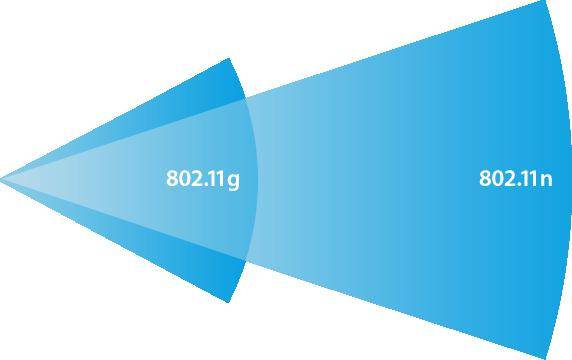
Ammo, ko'rib turganingizdek, amalda Wi-Fi adapterlari kamroq tarmoqli kengligiga ega. Buning sababi devorlar va boshqa to'siqlar orqali shovqin bo'lib, uzatish tezligi Wi-Fi-dan foydalanadigan qurilmalar soniga bog'liq. Shuning uchun, signalning tez uzatilishini ta'minlash uchun dastlab televizor uchun maksimal router va adapterni tanlang.
Qurilmalarning ishlash chastotasi
Wi-Fi adapterini tanlashda uning qaysi chastotada ishlashini diqqat bilan ko'rib chiqing. Routeringiz 5 gigagertsli va adapteringiz 2,4 gigagertsli bo'lsa, ular birgalikda ishlamaydi.
Adapterlar 2,4 - 5 gigagertsli chastotada ishlaydi:
- 802.11a - 5 gigagertsli
- 802.11b - 2,4 gigagertsli
- 802,11 g - 2,4 gigagertsli
- 802.11n - 2,4 / 5 gigagertsli
Transmitter quvvati - barqaror ishlash
Adapterning kuchi uning tezligi va barqarorligiga ta'sir qiladi. Katta kvartirada past signal sifatini olmaslik uchun kuchli transmitterlarni tanlash yaxshidir. 17-20 dBm quvvatga ega modellar optimal hisoblanadi. Bunday holda, barqaror va yuqori sifatli ulanish kafolatlanadi.
Harakat radiusi
Wi-Fi adapterini tanlashda televizor va yo'riqnoma orasidagi masofani, aniqrog'i, uzatuvchi diapazoni hisobga oling. Yodda tutingki, signalga boradigan yo'lda masofa va shovqin miqdori qanchalik katta bo'lsa, uning tezligi va kuchi shunchalik past bo'ladi. Istalgan qamrov zonasida bo'lsa ham, lekin etarli miqdordagi to'siqlarga ega bo'lsa ham, signal juda yaxshi bo'lmaydi.
Kanal himoyasi
Wi-Fi kanali himoyalangan bo'lishi kerak, chunki u buzib kirishi va shu tariqa berilgan signalni yomonlashishi mumkin. WPA yoki WPA2 shifrlash algoritmi bilan adapterlarni sotib olish yaxshiroqdir. 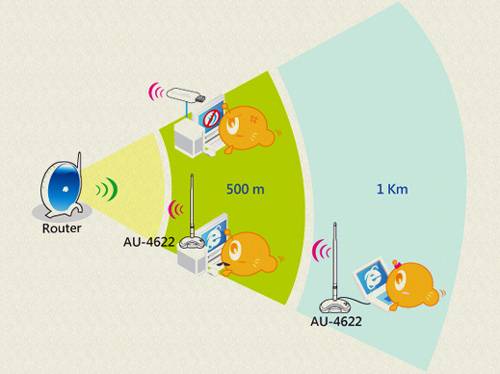
Ular sizning tarmog'ingiz xakerlikdan himoyalanganligini ta'minlaydi. Va WEP kamroq xavfsiz va eskirgan.
Televizorlar uchun muqobil WI-FI adapterlari bormi?
Qimmatbaho markali qabul qilgichni sotib olishni istamaganlar arzon Wi-Fi router sotib olishlari mumkin. U televizor yaqinida o'rnatilishi va tarmoq kabeli yordamida unga ulanishi kerak. Shundan so'ng, yo'riqnoma asosiy router bilan ko'prik rejimida sozlanishi kerak, undan Internet olinadi.
Samsung televizorlari uchun yanada murakkab sxema D-Link DWA, TP-LINK TL-WN727Nv3 yoki Zyxel NWD2105 Wi-Fi adapterini sotib olish va uni miltillashdir.
Ubuntu Linux operatsion tizimidagi adapterga yangi identifikatorlarni kiritishingiz mumkin. Boshqa operatsion tizimlar mos kelmaydi, chunki ular adapterga zarar etkazishi mumkin.
Transmitterni miltillash uchun sizga kerak bo'ladi:
- Ubuntu operatsion tizimining ISO tasvirini yuklash;
- yuklangan tasvirni olinadigan muhitga yozing;
- Wi-Fi adapter drayverini yuklang;
- VID va PIDni # iwprivra0 e2p 208 = 04e8 va # iwprivra0 e2p 20a = 2018 ga o'chiring;
- ammo, har qanday noto'g'ri qadam adapterga zarar etkazishi va uni umuman yaroqsiz holga keltirishi mumkin.
Video: EDUP USB WiFi adapterini o'rnatish va ishlatish
USB adapterdan HDMI-ning afzalliklari
HDMI qisqartmasi High Definition Multimedia Interface degan ma'noni anglatadi. Ushbu port yuqori aniqlikdagi raqamli signalni olib yuradi. Agar sizda juda aniq ekran o'lchamlari bo'lgan televizoringiz bo'lsa, audio, video va fotosuratlar tarkibini aniq va yaxshiroq ko'rsatish uchun HDMI chiqishi bilan adapterni tanlash yaxshidir. U USB dan yuqori tezlik va ma'lumotlarni uzatishning aniqligi bilan farq qiladi, shuning uchun hatto juda ko'p joy egallagan film ham televizor ekranida juda aniq ko'rsatiladi.
Televizoringiz uchun Wi-Fi adapterini tanlashda siz quyidagilarni hisobga olishingiz kerak:
- uning brendi;
- turli adapterlar bilan moslik;
- router parametrlari;
- adapterning kerakli tezligi, quvvati va chastotasi;
- tasvirni uzatishning ravshanligi (adapter chiqishi);
- narx va analoglarning mavjudligi.
Qanday yutuqlarga erishildi - endi YouTube-da videolarni tomosha qilish yoki Internetda kerakli ma'lumotlarni qidirish uchun noutbuk yoki smartfonni qo'lga kiritishingiz shart emas. Siz xohlagan narsani televizor orqali qilish mumkin. Yagona shart - bu Smart TV funksiyasi. Elektron do'konlar turli ishlab chiqaruvchilarning Smart TV funktsiyasiga ega televizorlarining juda keng tanlovini taklif qiladi, ular, aytmoqchi, arzon emas.

Ammo maqsad vositalarni oqlaydi. Ajoyib tasvir sifati va hatto Internetga kirish imkoniyatiga ega bo'lgan bunday televizorlarni ko'rishning qulayligi, qulayligi va zavqini muhokama qilish qiyin. Shubhasiz, Samsung Smart televizorlari ushbu tovarlar segmentida etakchilardan biriga aylandi.
Smart TV-ni sozlashdan oldin nimani bilishingiz kerak?
Sizning orzuingiz amalga oshdi va siz o'sha Samsung Smart televizorini qutidan chiqarib oldingiz. Biz uning o'rnini aniqladik, u erga qo'ydik va endi sozlashni boshlash vaqti keldi. Smart TV funksiyasidan muammosiz foydalanish uchun nimani bilishingiz va nimalarga ega bo'lishingiz kerak?
Keling, tartibda boshlaymiz va Wi-Fi orqali televizor sozlamalari tartibini tahlil qilamiz. Albatta, televizorni to'g'ridan-to'g'ri sim orqali ulash imkoniyati mavjud, ammo bu juda qulay variant emas.
Qo'shimcha kabel, simli tugunlar - bu barcha qiyinchiliklar va noqulayliklar, ularni mamnun qilish dargumon. Wi-Fi orqali muxoliflar va ulanishlar bo'ladi, chunki ko'pchilik bunday ulanish Internetga uzluksiz ulanishni ta'minlashga qodir emas deb hisoblaydi. Lekin bu haqiqat emas. Aloqaning uzilishi va uning barqarorligi yo'qligi faqat yo'riqnoma muammosidir. Routerning protsessori etarlicha kuchli bo'lsa va Internet-provayder tezkor Internetni ta'minlasa, unda hech qanday muammo bo'lmaydi. Aks holda, yo'riqnomangizni yoki internet provayderingizni o'zgartiring.

Smart TV sozlamalariga o'tishdan oldin siz bir nechta fikrlarni aniqlab olishingiz kerak, xususan:
- Samsung Smart TV o'rnatilgan Wi-Fi adapteri bilan birga keladimi? Ha bo'lsa - bu ajoyib, agar bo'lmasa - uni sotib olish kerak. Agar siz adapter sotib olsangiz, u har bir Smart TV modeli uchun individual ekanligiga e'tibor bering.
- Router sozlanganmi va to'g'ri ishlayaptimi? Ammo, agar yo'riqnoma yangi bo'lmasa va sizning smartfoningiz yoki planshetingiz allaqachon Internetga ulangan bo'lsa, unda ushbu elementni o'tkazib yuborish mumkin, chunki barcha kerakli sozlamalar allaqachon qilingan. Aks holda, Internetga kirish uchun marshrutizatorni sozlash mutaxassisning aralashuvini talab qiladi.
Smart TV-ni Wi-Fi orqali sozlash uchun nima qilishim kerak?
Samsung Smart TV, ehtimol, uni birinchi marta yoqqaningizda avtomatik ravishda sozlamalarga o'tishingizni taklif qiladi. Ammo bu nuqtani e'tiborsiz qoldirish mumkin - televizor sotib olayotganda siz uni do'konda allaqachon yoqqansiz. Agar xarid Internet orqali amalga oshirilgan bo'lsa, unda qurilmadan bunday taklifni kutish kerak. Agar siz kabel orqali to'g'ridan-to'g'ri tarmoq ulanishidan foydalanmasangiz, Samsung Smart TV ham o'z-o'zidan simsiz ulanishlarni qidirishni boshlaydi. Smart TV-ni bosqichma-bosqich sozlash quyidagicha ko'rinadi:
- Televizorni yoqing, televizorning masofadan boshqarish pultidagi tugmani bosing Sozlamalar«.

- Televizor menyusida yorlig'iga o'ting Tarmoq va elementni tanlang Tarmoq ulanishi.

- Keyinchalik, simli yoki simsiz ulanish imkoniyati ko'rsatiladi. Tugmani bosing "Ulanishni sozlash".

- Ro'yxatdan tanlang kerakli simsiz tarmoq. Diqqat! Agar ulanishda o'zingizning parametrlaringizni o'rnatishingiz kerak bo'lsa, unda siz elementni tanlashingiz kerak Qo'lda konfiguratsiya... Masalan, bu yashirin SSID bilan tarmoqqa ulanish uchun, statik IP-manzildan foydalanganda yoki WPS texnologiyasi va boshqa mumkin bo'lgan variantlardan foydalangan holda ulanish uchun kerak bo'ladi.

- Keyinchalik, siz belgilashingiz kerak parol televizorni Wi-Fi ulanish nuqtasiga ulash uchun.

- Durang Ok.

- Keyingi oynada siz ulanish holatini ko'rasiz. Tarmoq ulangan, signal barqaror. Tugmani bosing.

- Agar sizdan IP va DNS-ni kiritish so'ralsa, "avtomatik ravishda qabul qilish" ni tanlang. Siz texnologiyaning funktsiyalaridan foydalanishingiz mumkin! Agar Smart TV rejimi yoqilgan bo'lsa, yuqori qismida siz Internetga ulanishni ko'rsatadigan belgini ko'rasiz.

Wi-Fi orqali tarmoqqa muvaffaqiyatli ulanganingizdan so'ng, siz yana "Menyu" ga o'tishingiz va "Yordam" yorlig'ida "Smart Hub" funksiyasini tanlashingiz kerak. U Internetdagi ko'plab axborot resurslariga kirish imkoniyatiga ega. Uning yordami bilan siz YouTube videolarini tomosha qilishingiz yoki boshqa Internet sahifalariga tashrif buyurishingiz mumkin.
Smart TV ulanishi muvaffaqiyatsiz bo'lsa nima qilish kerak?
Ko'pincha shunday bo'ladiki, hamma narsa to'g'ri bajarilgan va ketma-ketlik kuzatilgandek tuyuladi va Samsung Smart TV Wi-Fi orqali tarmoqqa ulanishni o'jarlik bilan rad etadi.
Bunday holda, siz ushbu xatti-harakatning sababini tushunishingiz va uni yo'q qilishingiz kerak. Eng keng tarqalganlari orasida noto'g'ri yo'riqnoma sozlamalari mavjud. Uyingizdagi boshqa qurilmalar - telefonlar, noutbuklar, planshetlar bilan ulanishni tekshiring. Agar ular tarmoqni ko'rmasalar, albatta, yo'riqnomadagi muammoni hal qilishga o'ting. Agar Samsung Smart TV ulanishdan bosh tortsa, keyingi harakatingiz Smart TV-ni sozlashda xatolikni tuzatish bo'ladi.
Biz bilamizki, marshrutizator bu kompyuterlar va mobil qurilmalarga Internetga kirishni ta'minlaydigan qurilma. Bu uzoq vaqtdan beri shunday bo'lgan, ammo endi marshrutizatorlardan foydalanish doirasi kengaydi. Bir muncha vaqtdan beri televizorlar ham ularga ulangan. Nima uchun? Bu haqda ushbu maqolada gaplashamiz.
Smart TV nima
Smart TV - bu aqlli televizor. Bu aslida televizor emas. bu Televizoringizning funktsiyalarini kengaytiradigan qo'shimcha funktsiyalar to'plami:
- Er usti televideniyesining to'liq o'rnini bosuvchi. Televizorni Internetga ulab, siz istalgan vaqtda istalgan manbadan filmlar va eshittirishlarni tomosha qilishingiz mumkin, ularning ko'plari tarmoqda mavjud.
- Unda YouTube va ijtimoiy tarmoqlardagi videolarni bevosita tomosha qilishingiz mumkin.
- Simsiz sichqoncha, klaviatura va veb-kamera uni kompyuter analogiga aylantiradi.
Facebook va Vkontakte-ni bevosita televizoringizdan oching! Katta ekranda Skype orqali suhbatlashing! Bularning barchasi Smart TV.
Routerni tanlash
Aksariyat zamonaviy televizorlar Smart TV funksiyasi bilan jihozlangan. Ammo uning imkoniyatlaridan foydalanish uchun siz televizorni Internetga ulashingiz kerak. Va buning uchun sizga router kerak. Ba'zi foydalanuvchilar Smart TV-ga qo'shimcha qo'ng'iroq va hushtaklari bo'lgan qandaydir maxsus router kerak, deb o'ylashadi, ularsiz smart TV ishlamaydi. Bu unday emas.
Televizor tarmoqqa boshqa har qanday qurilma bilan bir xil tarzda ulanadi - kabel yoki Wi-Fi orqali... Qanday qilib va qanday qurilmalar orqali Internet bilan aloqa o'rnatish u uchun qiziq emas. Shuning uchun, agar sizda allaqachon uyda yo'riqnoma mavjud bo'lsa va siz Smart TV funksiyasiga ega televizor sotib olishni o'ylayotgan bo'lsangiz, sizga qo'shimcha qurilmalar kerak bo'lmaydi. Televizoringizni qurilmangizga ulang va zavqlaning.
Routeringiz bo'lmasa, istalganini sotib olishingiz mumkin.
Bitta "lekin" - agar siz uyda bir vaqtning o'zida bir nechta qurilmalardan foydalansangiz, masalan, noutbuk, smartfon va televizor, byudjet modellarini xarid qilmang. Byudjet routeri yukni ko'tara olmasligi mumkin va onlayn video sekinlashadi.
Ulanish
Kabel orqali
Internetni televizorga to'g'ridan-to'g'ri kabel orqali ulashingiz mumkin, ammo bu provayderingiz PPPoE yoki L2TP ulanishidan foydalanmasagina ishlaydi. Biz bu erda to'g'ridan-to'g'ri ulanishni ko'rib chiqmaymiz, lekin biz darhol Smart TV-ni router orqali sozlash masalasiga o'tamiz. Misol tariqasida, Samsung televizorlarini Smart TV bilan Internetga LAN kabeli orqali router orqali ulashni olaylik. Barcha modellar uchun protsedura deyarli bir xil. Boshqa ishlab chiqaruvchilar uchun Internetga ulanish shunga o'xshash tarzda tuzilgan.
Routerga ulanish uchun bizga kabel kerak. Router bilan birga keladigan yamoq kabeli odatda qisqa va ular yonma-yon bo'lsagina ishlaydi. To'g'ri uzunlikdagi kabelni har qanday kompyuter do'konida sotib olish mumkin.
Ulanish diagrammasi

Kabelning bir uchini marshrutizatordagi istalgan bo'sh LAN portiga, ikkinchisini esa televizordagi tarmoq uyasiga ulaymiz. U orqa panelda joylashgan va xuddi kompyuteringizdagi tarmoq kartasi uyasiga o'xshaydi.
Moslashtirish
Hozir televizorda menyuni oching va "Tarmoq sozlamalari" bandini toping.(ko'pgina modellarda yo'l shunday ko'rinadi: "Sozlamalar" - "Tarmoq" - "Tarmoq sozlamalarini ochish"). Kabel aloqasi bo'lsa, kabel ulanganligi haqida xabar paydo bo'ladi. Siz shunchaki ochilgan pastki menyuni bosishingiz kerak "Boshlash". Hammasi, siz Smart TV-dan foydalanishingiz mumkin.

Avval televizor modelingiz uchun ulanish usulini tanlashingiz kerak bo'lishi mumkin. Bunday holda - "Kabel". Va "Keyingi" tugmasini bosing. Agar siz statik IP-manzildan foydalanayotgan bo'lsangiz, uni ekrandagi klaviatura yordamida kiritishingiz kerak. Routeringiz manzillarni avtomatik ravishda tarqatsa, televizor darhol Internetga ulanadi.

Wifi
Simsiz ulanishning asosiy afzalligi bor - bir nechta qurilmalarni ulash uchun kvartirani simlar tarmog'i bilan bog'lashning hojati yo'q. Agar siz ushbu maxsus usuldan foydalanmoqchi bo'lsangiz, Wi-Fi moduli bilan jihozlangan televizorni tanlang. Agar yo'q bo'lsa, tashqi USB adapterni alohida sotib olish mumkin... Uning televizoringiz modeliga mos kelishini tekshiring.
Routeringiz sozlangan, Internet ishlayapti va mijoz qurilmalarini ulashda hech qanday muammo yo'q deb taxmin qilamiz. Televizorda biz "Tarmoq sozlamalari" menyusining bir xil bandini qidirmoqdamiz. kabel ulanishida tasvirlanganidek. Kabel ulanmaganligi sababli, "Keyingi" tugmasini bosish orqali ulanishni sozlash so'raladi. Biz "Simsiz tarmoq" ulanish usulini tanlaymiz va mavjud Wi-Fi ulanishlari topilguncha kutamiz.

Ushbu ro'yxatdan o'zimiznikini tanlang va parolni kiritish uchun ekran klaviaturasidan foydalaning. Agar mavjud bo'lsa, televizor Internetga ulanadi. Agar siz statik IP-manzillardan foydalansangiz, manzilni qo'lda kiritishingiz kerak bo'ladi.

Bu ba'zi qurilmalarda ham mumkin.
Prefiks orqali
 Nega bunday qiyinchiliklar? - deb so'raysiz. Axir, pristavka - bu "TV - router - Internet" havolasida qo'shimcha qurilma. Ha hammasi to'g'ri. Lekin faqat sizning televizoringizda Smart TV funksiyasi o'rnatilgan bo'lsa. Va agar sizda eski model bo'lsa va siz aqlli televizorni sinab ko'rmoqchi bo'lsangiz? Yoki funksionalligingiz sizga mos kelmaydimi? Axir, qoida tariqasida, byudjet modellari funktsiyalarning minimal to'plamiga ega va ular har doim ham yaxshi ishlamaydi.
Nega bunday qiyinchiliklar? - deb so'raysiz. Axir, pristavka - bu "TV - router - Internet" havolasida qo'shimcha qurilma. Ha hammasi to'g'ri. Lekin faqat sizning televizoringizda Smart TV funksiyasi o'rnatilgan bo'lsa. Va agar sizda eski model bo'lsa va siz aqlli televizorni sinab ko'rmoqchi bo'lsangiz? Yoki funksionalligingiz sizga mos kelmaydimi? Axir, qoida tariqasida, byudjet modellari funktsiyalarning minimal to'plamiga ega va ular har doim ham yaxshi ishlamaydi.
Smart pristavka yordamida oddiy televizorni aqlli televizorga aylantirishingiz mumkin. Asosiysi, uni ulash imkoniyatiga ega bo'lish. Pristavka televizorga HDMI porti orqali ulanadi... Televizorda siz HDMI portini signal manbai sifatida ko'rsatishingiz kerak. Televizor qutisining o'zi simi yoki Wi-Fi orqali routerga ulangan.
Ulanish diagrammasi
Quyida televizor pristavkasi bo'lgan router Ehternet kabeli orqali ulangan diagramma keltirilgan. Shuningdek, ushbu ulanishni Wi-Fi orqali tashkil qilish mumkin.

Televizorga pristavkani ulaganingizdan so'ng, ekranda tasvir paydo bo'lishi kerak. Pristavkalar Android operatsion tizimini televizorlar uchun optimallashtirilgan maxsus qobiq bilan ishlaydi.
Endi siz ushbu funksiya televizoringizda mavjud bo'lmasa ham Smart TV-dan foydalanishingiz mumkin.
Router orqali televizorni kompyuter yoki telefonga ulash
Smart TV yoki DLNA funksiyasiga ega televizorlar kompyuteringizning qattiq diskidan videofayllarni ijro etishi mumkin. Biroq, buning uchun siz televizorni kompyuteringizga router orqali LAN kabeli yoki Wi-Fi orqali ulashingiz va ba'zi sozlamalarni bajarishingiz kerak. Biz oldingi paragraflarda televizorni tarmoqqa ulashni ko'rib chiqdik. Kompyuterni ulashda sizda hech qanday muammo bo'lmasligi mumkin. Endi kompyuterdagi kerakli papkalarga kirishni ochish qoladi. Media fayllar ro'yxati televizorda menyuning tegishli bo'limida ko'rsatiladi.
DLNA funksiyasi faol bo'lsa, siz kompyuteringizdagi faylni bosishingiz va "O'ynatish ..." ni tanlashingiz mumkin (televizor modelingiz ko'rsatiladi). Video fayl televizor ekranida o'ynatila boshlaydi.
Xuddi shu tarzda siz Android smartfon yoki planshetni router yordamida televizorga ulashingiz mumkin.... Ikkala qurilma ham bitta tarmoqqa ulangan bo'lishi kerak. Siz smartfoningizdagi media fayllarni televizoringizda o'ynay olasiz.
Xulosa
Nihoyat, kichik bir izoh. Router orqali televizoringizni Internetga ulashning turli usullarini ko'rib chiqdik. Ularning barchasi ishlaydi, lekin har doim ham bir xil darajada yaxshi emas.
Wi-Fi orqali yuqori sifatli filmlarni tomosha qilishda muzlash, tasvir sifati bilan bog'liq muammolar va boshqa asoratlar paydo bo'lishi mumkin.
Bunday holda, kabel aloqasidan foydalanish yaxshiroqdir - bu barqaror ma'lumotlarni uzatishni ta'minlaydi.
Smart televizor sotib olish oson ish emas. Lekin barcha xizmatlar muammosiz va tez ishlashi uchun sizga yaxshi WiFi router kerak bo'ladi. Qanday qilib ulanishingiz muhim emas - kabel yoki simsiz tarmoq orqali, smart-televidenie Internetga ulanadigan qurilma ba'zi maxsus funktsiyalarga ega bo'lishi kerak.
Ba'zi foydalanuvchilar IPTV va uy routerlari o'rtasidagi moslik muammosiga duch kelishadi. Hozirgina zamonaviy raqamli televideniyega ulanishni rejalashtirayotgan har bir kishi savol beradi: IPTV uchun qaysi routerni tanlash yaxshidir? Buni bilish uchun IP TV bilan ishlash uchun qurilmadan nima talab qilinishini aniqlab olaylik.
IPTV orqali ishlaydi multicast- translyatsiya ma'lumotlarini uzatish. Bir nechta kompyuterlar ulangan ADSL modem yoki chekilgan router orqali IPTV ko'rayotganda, video oqim barcha kompyuterlarga o'tadi (taxminan aytganda, marshrutizatordagi "chiroqlar" barcha kompyuterlarning portlari qarshisida miltillaydi). Ma'lumotlarni uzatishning bu usuli undan foydalanishni qiyinlashtiradigan yoki imkonsiz qiladigan ba'zi xususiyatlarga ega.
Qo'llab-quvvatlash kerak IGMP routerning o'zida.
IPTV oqimini Wi-Fi orqali uzatish uchun yo'riqnoma qandaydir tarzda qo'llab-quvvatlashi kerak WiFi orqali multicast... Bundan tashqari, IPTV-ni tomosha qilishda Wi-Fi ulanish nuqtalari va routerlarning eski modellari yukni bardosh bera olmasligi mumkin.
Jadval ochiq manbalardan olingan ma'lumotlarni o'z ichiga oladi va zamonaviy routerlarning IPTV texnologiyasi bilan mosligi to'g'risida foydalanuvchilarning fikr-mulohazalari asosida.
Agar siz STB ni (oddiy televizorda raqamli televidenieni qabul qilish uchun pristavka, qabul qiluvchi. Amino, SmartLabs) router yoki kirish nuqtasi orqali ulashni rejalashtirmoqchi bo'lsangiz, u holda qurilma STB ulanishini qo'llab-quvvatlashiga ishonch hosil qilishingiz kerak. Qoida tariqasida, STB-ni IPTV-ni UDP-dan HTTP-proksi-server orqali uzatuvchi marshrutizatorlarga ulab bo'lmaydi. IPTV routerini tanlashda ushbu xususiyatlarning barchasini oldindan hisobga olish kerak.
Turli modellar uchun routerlarda IPTV-ni qo'llab-quvvatlash
Biz IP-TV uzatishni qo'llab-quvvatlaydigan marshrutizatorlar haqidagi barcha ma'lumotlarni quyidagi qisqacha jadvalda to'pladik. Agar kerak bo'lsa olib ketish; ko'tarish
IPTV uchun router, keyin siz qurilmalar ro'yxatini va ularning xususiyatlarini quyidagi jadvalda ko'rishingiz mumkin. Muayyan router modellarida IP-TV ishlashi haqidagi barcha ma'lumotlar foydalanuvchi sharhlari asosida to'planadi.
Shartli belgilar:
- «+» - qo'llab-quvvatlanadi
- «–» - qo'llab-quvvatlanmaydi
- «±» - beqaror ishlaydi
- «?» yoki bo'sh maydon - ma'lumot yo'q
Video sifatini belgilash:
- SD- standart video sifati,
- HD- yuqori aniqlikdagi video.
STB qo'llab-quvvatlash pristavkali qurilma an'anaviy televizorni qabul qilgich orqali routerga ulash imkoniyatini bildiradi; agar STB qo'llab-quvvatlashi haqida ma'lumot ko'rsatilmagan bo'lsa, u holda qo'llab-quvvatlash e'lon qilinmagan yoki sinovdan o'tkazilmagan.
IP-TV-ni qo'llab-quvvatlaydigan marshrutizatorlar jadvali
| Model | Ethernet orqali IPTV-ni qo'llab-quvvatlash | WIFI orqali IPTV-ni qo'llab-quvvatlash | Tavsif | ||
|---|---|---|---|---|---|
| SD | HD | SD | HD | ||
| Acorp | |||||
| Acorp ADSL LAN 122 | + | ? | – | – | Ddixlab dasturiy ta'minot. |
| Acorp ADSL LAN 422 | + | ? | – | – | Ddixlab dasturiy ta'minot. |
| Acorp ADSL W422G | + | ? | + | – | Ddixlab dasturiy ta'minot. Wi-Fi orqali IPTV (UDP-to-HTTP). |
| Acorp ADSL W422G v3 | + | ? | + | – | Ddixlab dasturiy ta'minot. UDP-dan HTTP-ga (qarang: v2). |
| Acorp ADSL LAN 110 | + | ? | – | – | IPTV ishlab chiqaruvchi tomonidan e'lon qilingan. Muqobil proshivka. |
| Acorp ADSL LAN 410 | + | ? | – | – | IPTV ishlab chiqaruvchi tomonidan e'lon qilingan. Muqobil proshivka |
| AirTies | |||||
| AirTies Air 5020 | + | + | |||
| ASUS | |||||
| Asus RT-N10 | + | + | – | Yangi proshivka | |
| Asus RT-N10 + | + | + | Yangi proshivka, masalan RT-N10_9.1.1.7.trx | ||
| Asus RT-N12 | + | – | – | Mikrodastur RT-N12_7.0.1.21 (sinov). ASUS RT-N12-da multicast-ni qanday yoqish mumkin, forumdagi ko'rsatmalarga qarang. | |
| Asus RT-N13U | + | ? | ASUS forumidagi ko'rsatmalarga qarang. | ||
| Asus RT-N15 | + | ? | Shuningdek qarang: RT-N13U. | ||
| Asus RT-N16 | + | + | Mikrodastur dd-wrt.v24-14471_NEWD-2_K2.6_mini_RT-N16.trx | ||
| Asus RT-N56U | + | + | HD-ni qo'llab-quvvatlash haqida ishonchli ma'lumot yo'q. | ||
| Asus RT-N65U | + | + | HD-ni qo'llab-quvvatlash haqida hech qanday ma'lumot yo'q, lekin apparat xususiyatlariga ko'ra, u tortilishi kerak. | ||
| Asus RT-G32 (Rev.B1 emas) | + | + | Mikrodastur 3.0.2.1 | ||
| Asus RT-G32 Rev.B1 | + | + | Upd-proksi orqali Wi-Fi orqali ishlaydi. | ||
| Asus RX3041 v2 | + | – | – | Mikrodastur 1.0.0.6 | |
| Asus WL-500gP v2 | + | + | + | – | Oleg WL500gpv2-1.9.2.7-10.zip mikrodasturi udo-to-http proksi-serveri yoqilgan, openWRT yoki ddWRT |
| Asus WL-520gs | + | + | + | ± | 2.0.1.3 dan yangi mikrodastur. Wi-Fi uchun Data Rate va Multicast Rate parametrlarini sozlash kerak: qattiq multicast tezligida = 18 Mbit/s, Wi-Fi orqali IPTV HD sifatli bitta kompyuterda ishlaydi. |
| Asus WL-520gU | + | + | + | ± | Mikrodastur 1.9.2.7-10.zip. Wi-Fi orqali normal ishlashi uchun udp-to-http proksi-serverini yoqishingiz kerak. Router sozlamalarida ma'lumotlarni uzatish tezligini 54 Mbit / s ga o'rnating. IP-TV HD sifatida ishlaydi, tiqilib qolish mumkin. |
| D-Link | |||||
| D-Link DGL-4100 | + | + | – | – | |
| D-Link DI-524 | + | + | Mikrodastur V206Patch08RU. Wi-Fi orqali IPTV beqaror bo'lishi mumkin - shifrlashni o'chiring. | ||
| D-Link DI-604 | – | – | |||
| D-Link DI-604UP | + | – | Mikrodastur v1.03 | ||
| D-Link DI-624 | + | ? | |||
| D-Link DI-624S | + | + | Mikrodastur 1.11patch02-alpha-v4-0-0b21. Kengaytirilgan / Ishlash / Mayoq oralig'ini 20 ga o'rnating. | ||
| D-Link DI-704P | – | – | |||
| D-Link DI-804HV | + | – | Mikrodastur V1.51b14 yoki 20100428_D-Link_804HV_V1.53RU | ||
| D-Link DI-824vup | + | + | + | ± | HD ko'rish barqaror emas. |
| D-Link DIR-100 | + | ± | – | – | Mikrodastur dir100b1_fw203en_b09. HD uchun tavsiya etilmaydi. |
| D-Link DIR-120 | + | – | – | Mikrodastur v104RU_patch02 | |
| D-Link DIR-130 | – | – | – | Zavod proshivka | |
| D-Link DIR-300 | + | ± | + | – | Yangi rasmiy dasturiy ta'minot. IPTV barqarorligi haqida shikoyatlar bor. HD uchun tavsiya etilmaydi. |
| D-Link DIR-300NRU | + | + | + | + | Eng so'nggi rasmiy dasturiy ta'minot |
| D-Link DIR-320 | + | + | + | ? | Mikrodastur 1.21_97hb yoki norasmiy. Olegdan proshivka |
| D-Link DIR-400 | + | + | Mikrodastur DIR400A1_FW103B09beta06 yoki undan yangiroq | ||
| D-Link DIR-615 rev.B | + | + | – | Mikrodastur FW226RUB06 | |
| D-Link DIR-615 rev.B2 | + | – | + | – | Mikrodasturni yangilash talab qilinishi mumkin. |
| D-Link DIR-615 rev.C | + | ± | – | Mikrodasturni yangilash talab qilinishi mumkin. Wi-Fi orqali IPTV ning beqaror ishlashi mumkin. | |
| D-Link DIR-615 rev.E | + | + | + | + | Mikrodastur FW511RUB03beta02 |
| D-Link DIR-620 | + | + | + | Zavod proshivka, sozlamalarda "WMM yoqish: (Simsiz QoS)" | |
| D-Link DIR-628 | + | – | Zavod proshivka | ||
| D-Link DIR-632 | + | ± | + | ± | Vizual artefaktlar va tasvir Wi-Fi orqali HD o'ynaganida "tarqalishi". |
| D-Link DIR-655 | + | + | + | ± | Mikrodastur FW131WWB04.bin |
| D-Link DIR-685 rev.A1 | + | + | Zavod proshivka | ||
| D-Link DIR-825 | + | + | Zavod proshivka | ||
| D-Link DIR-855 | + | + | FW123WWB05Beta proshivka | ||
| D-Link DFL 210 | + | + | – | – | Mikrodastur DFL-210-2.27.00.15-Rus |
| D-Link DSL-300T | – | – | – | – | |
| D-Link DSL-500T | + | – | – | – | |
| D-Link DSLWR340GD-25xxU | + | ? | |||
| D-Link 2500U | + | Shu bilan birga, u pristavkada va televizorda (tegishli ulanish tezligida) turli kanallarni ko'rish imkonini beradi. DLNA orqali ko'rayotganda Internet "halokatga uchraydi". | |||
| D-Link DSL-26xxU | + | ? | STB-ni ulash uchun siz proshivkani yangilashingiz kerak | ||
| D-Link DSL-2640 | + | Mahalliy proshivka 1.0.10 va yangi 1.0.14. Bir vaqtning o'zida pristavka va televizorda turli kanallarni tomosha qilish imkonini beradi. | |||
| D-Link DSL-27xxU | + | ? | STB-ni ulash uchun siz proshivkani yangilashingiz kerak | ||
| D-Link DVG-G5402SP | + | + | + | Mikrodastur 1.01 versiyasidan yangiroq. | |
| Huawei | |||||
| Huawei SmartAX MT800 | + | ? | – | – | |
| Huawei SmartAX MT880 | + | ? | – | – | |
| LinkSys | |||||
| Linksys BEFSR41 | + | – | |||
| Linksys WRT610N v3 | + | + | + | + | |
| Linksys WRT54G v7 | + | + | |||
| Linksys WRT54G V8 | + | + | |||
| Linksys WRT54GC | + | + | Mikrodastur 1.05 dan past bo'lmagan | ||
| Linksys WRT320N | + | + | + | ± | IP-TV Wi-Fi orqali HD sifatda ishlashi uchun unga alohida IP-manzil belgilash orqali Wi-Fi uchun ko'prik rejimini o'chirib qo'yishingiz kerak. |
| Linksys WRT610N | + | + | + | + | Eng so'nggi rasmiy dasturiy ta'minot. Yoki neofit. proshivka wrt610n-2.2, siz tomoshabin sozlamalarida 192.168.1.1:81 tarmoq interfeysini belgilashingiz kerak, STB uchun yo'riqnoma va sozlamalardagi portlar aksincha raqamlangan (ya'ni routerdagi 4 port 1 port sozlamalar). |
| Linksys E900 | + | + | + | – | Wi-Fi orqali IPTV ishlaydi, lekin tarmoqning barqarorligi va tezligini sezilarli darajada pasaytiradi. Kanallar sekin almashtiriladi. |
| Linksys E3200 | + | + | |||
| NetGear | |||||
| NetGear FVS124G | – | – | |||
| NetGear FVS 338 | – | – | |||
| NetGear JWNR2000 | + | + | + | - | |
| NetGear N300 | + | ? | |||
| NetGear WGR612 | + | + | |||
| NetGear WNR612 v2 | + | + | + | ± | Qo'llab-quvvatlash ishlab chiqaruvchi tomonidan e'lon qilinadi, u HD ning birinchi seriyasidan sinovdan o'tgan modelda Wi-Fi orqali ishlamadi. Hozirgi vaqtda foydalanuvchi sharhlariga ko'ra, SD / HD, shu jumladan Wi-Fi orqali ishlaydi. |
| NetGear WGR614 v1-9 | – | – | – | – | Texnik cheklovlar tufayli IPTV ni rasman qo'llab-quvvatlamaydi. |
| NetGear WNR1000 | + | + | + | + | Ishlab chiqaruvchi tomonidan qo'llab-quvvatlanadi. |
| NetGear WNR2000 | + | + | IPTV dd-wrt mikrodasturida ishlaydi. | ||
| NetGear WNR2200 | + | + | |||
| NetGear WNR3500L | + | + | + | V1.2.2.36 va V1.2.2.42 mikrodasturlari yo'riqnoma tomondan multicast bo'ronini keltirib chiqaradi, shuning uchun IP-TV yoqilganda, Internet tezligining kuchli pasayishi yoki ulanishning to'liq yo'qolishi mumkin. | |
| NetGear WNDR3700 | ? | ? | ? | ? | IPTV-ni tabiiy ravishda qo'llab-quvvatlamaydi. 1.0.16.98 proshivkada IP-TV qo'llab-quvvatlashi ishlab chiqaruvchi tomonidan e'lon qilingan, ammo foydalanuvchi sharhlariga ko'ra, u to'g'ri ishlamaydi. Ishlab chiqaruvchi yangi proshivkaning yaqinda chiqarilishini e'lon qildi. |
| NetGear WNDR4000 | ? | ? | ? | ? | Rossiya uchun IP-TV dastlabki modellarda qo'llab-quvvatlanmaydi. Yangisida qo'llab-quvvatlash ishlab chiqaruvchi tomonidan e'lon qilinadi, sotib olishdan oldin dastlabki tekshirish talab qilinadi. |
| NetGear WRG612 | + | + | + | + | |
| TP-Link | |||||
| TP-Link TL-PR614 v4 | – | – | |||
| TP-Link TL-R402M | – | – | |||
| TP-Link TL-R460 v3 | + | + | – | – | v4 4.7.6 dan proshivka |
| TP-Link TL-R460 v4 | + | + | – | – | Mikrodastur 4.7.6 |
| TP-Link TL-R480T | – | – | |||
| TP-Link TL-R860 | – | – | |||
| TP-Link TL-WGR612 | + | + | |||
| TP-Link TL-WR340GD | – | – | |||
| TP-Link TL-WR340GD v5 | + | ± | Mikrodastur proshivka 3/16/2010 yoki proshivka v5_en_4.3.4 (ko'p tarmoqli protsessordan o'tadi, faqat IPNET). So'nggi sinov proshivka ishlaydi, shu jumladan. Wi-Fi orqali. | ||
| TP-Link TL-WR542G | + | ± | Beqaror bo'lishi mumkin | ||
| TP-Link TL-WR542G v4 | + | + | Mikrodastur wrxxx_up_bin_1016 | ||
| TP-Link TL-WR542G v7 | + | + | Mikrodastur wrxxx_up_bin_1016 | ||
| TP-Link TL-WR543G | – | – | |||
| TP-Link TL-WR543G v2 | + | + | Mikrodastur wr543gv2-en-up.bin WAN Router rejimida | ||
| TP-Link TL-WR642G | – | – | |||
| TP-Link TL-WR643G | ? | ? | Mikrodastur versiyasi: 3.6.1 Build 080904 Rel.62330n multicast qo'llab-quvvatlash sinovdan o'tkazilmoqda, ijro etish bilan bog'liq muammolar bo'lishi mumkin. | ||
| TP-Link TL-WR740N | + | – | Mikrodastur (sinov) | ||
| TP-Link TL-MR3420 | + | + | Eng so'nggi proshivka TL-MR3420 | ||
| TrendNet | |||||
| TrendNet TEW-432RP | + | + | |||
| TrendNet TEW-432BRP | + | ? | + | ? | |
| TrendNet TEW-452BRP | + | ? | |||
| TrendNet TEW-631BRP | + | + | |||
| TrendNet TEW-651BR | + | + | |||
| TrendNet TEW-652BRP | + | + | Tavsiya etilgan mikrodastur FW_TEW652BRP_V1 (1.10B14) | ||
| TrendNet TEW-673GRU | + | + | + | ? | IPTV qo'llab-quvvatlashi ishlab chiqaruvchi tomonidan e'lon qilingan, sinovdan o'tkazilmagan |
| TrendNET TW100-BRF114 | + | 115 dan yangi mikrodastur yangilanishini talab qiladi. Ver 2.0 Release 0C mikrodasturida IPTV ishlaydi, lekin marshrutizator yuklanganda u chiqib ketishi mumkin. | |||
| ZyXEL | |||||
| ZyXEL P330W EE | + | + | + | + | HD Wi-Fi orqali shifrlash o‘chirilgan holda ishlaydi |
| ZyXEL NBG334W EE | + | + | ± | – | Eng so'nggi rasmiy dasturiy ta'minot. Kanal almashinuvi sekin bo'lishi mumkin. Vizual artefaktlar va muzlashlar mumkin. |
| ZyXEL NBG318S EE | + | HomePlug AV adapteri orqali HD sifatda IPTV-ni qo'llab-quvvatlash. | |||
| ZyXEL NBG460N EE | + | + | + | ± | CPU resurslaridan foydalanmasdan multicast oqim uchun TVport rejimi. Vizual artefaktlar Wi-Fi orqali HD ni translyatsiya qilishda mumkin. |
| ZyXEL P660HW EE | + | – | – | Eng so'nggi rasmiy dasturiy ta'minot | |
| ZyXEL P660HT3 EE | + | ||||
| ZyXEL P660HTW2 EE | + | ||||
| ZyXEL Keenetic | + | + | + | + | STB ni qo'llab-quvvatlaydi. |
| ZyXEL Keenetic Giga | + | + | + | + | |
| ZyXEL Keenetic Lite | + | + | + | + | STB ni qo'llab-quvvatlaydi. Vizual artefaktlar Wi-Fi orqali HD ni translyatsiya qilishda mumkin. |
Shuni ham ta'kidlash kerakki, Wi-Fi signali darajasining yomonlashishi bilan IP-TV barqarorligi ham pasayadi.
Router orqali televizorni qanday ulash mumkin?


Bugungi kunda taraqqiyot jadal sur'atlar bilan amalga oshirilmoqda. Agar ilgari televizorlar faqat sun'iy yo'ldosh antennasiga ulanishi mumkin bo'lsa, bugungi kunda ko'plab televizorlarda o'rnatilgan Wi-Fi modullari, LAN portlari va Internetga ulanish imkoniyati mavjud. Bu televizorning multimedia imkoniyatlariga katta ustunlik beradi. Endi siz videolarni nafaqat sun'iy yo'ldosh televideniesi orqali, balki Internetdan ham ko'rishingiz mumkin, shuningdek, filmlar, musiqa va boshqa fayllarni yuklab olmasdan fayllarni uzatish va video oqimlarini uzatish uchun uy tarmog'ini yaratishingiz mumkin.
Biroq, har bir Internet va televizor foydalanuvchisi televizorni router orqali Internetga qanday ulashni bilmaydi. Keling, bu masalani birgalikda ko'rib chiqaylik.
Televizorni routerga qanday ulash mumkin
Router orqali televizoringizni Internetga ulashning ikkita oddiy usuli mavjud:
- O'rnatilgan yoki alohida Wi-Fi simsiz tarmoq moduli yordamida simsiz Wi-Fi tarmog'i orqali.
- Routerga ulangan kabel orqali.
Kabel ulanishi
Televizorni marshrutizatorga sim orqali ulash uchun siz maxsus UTP cat 5 tarmoq yamoq simini sotib olishingiz va uni marshrutizatordagi bepul LAN portiga, ikkinchi uchini esa televizordagi kerakli portga ulashingiz kerak bo'ladi. Agar siz simni butun xona bo'ylab tortmoqchi bo'lmasangiz, unda siz elektr tarmog'i orqali signallarni uzatadigan maxsus PowerLine adapterlarini xarid qilishingiz mumkin.
Televizoringizni sozlash va tarmoqqa ulanish uchun sizga quyidagilar kerak:
- Televizor sozlamalarida "Tarmoq" bo'limini toping.
- "Tarmoq sozlamalari" bandini bosing. Bunday holda, tarmoqni Internetga o'rnatish uchun avtomatik qidiruv bo'lishi kerak. Faqat ulanish turini ko'rsatish muhimdir. Bizning holatlarimizda bu kabel. O'rnatish vaqtida televizor routerdan ip-manzil oladi.
- Brauzerni ochib, istalgan saytga o'tish orqali ulanishni tekshiring.
Shunday qilib, televizor kabel orqali routerga ulangan. Biroq, bu variant xona atrofidagi simni tortib olish zarurati tufayli juda qulay emas.
Simsiz Wi-Fi tarmog'i orqali ulanish
Televizorni simsiz ulash uchun adapter kerak. Yangi televizorlarda har doim o'rnatilgan Wi-Fi adapteri mavjud, ammo eski televizoringiz bo'lsa, alohida Wi-Fi adapterini sotib olishingiz kerak bo'ladi. Wi-Fi ulanish nuqtasi bugungi kunda ko'p pul talab qilmaydi va uni har qanday kompyuter jihozlari do'konida xarid qilishingiz mumkin.



